
Últimos assuntos
Tecla Windows: veja do que ela é capaz (Windows 7)
Página 1 de 1
 Tecla Windows: veja do que ela é capaz (Windows 7)
Tecla Windows: veja do que ela é capaz (Windows 7)

Experimente a combinação Windows + seta para a direita. A janela que estava em primeiro plano vai, automaticamente, para a metade direita da tela. Selecione outra janela e, dessa vez, aperte Windows + seta para a esquerda. Veja só. A tela ficou dividida ao meio, com cada janela para um lado. Isso é ideal para quem gosta de utilizar duas aplicações ao mesmo tempo. A combinação Windows + seta pra cima maximiza a janela, e Windows + seta pra baixo minimiza o que estava em primeiro plano.
Se o botão Windows for apertado junto com a tecla de espaço, todas as janelas somem da tela e a área de trabalho é mostrada. Isso é muito útil caso você queira ver algo que esteja no desktop, sem precisar minimizar uma por uma. O mesmo efeito pode ser conseguido ao repousar o mouse aqui, no cantinho direito. Agora, experimente clicar em alguma janela e chacoalhar o mouse. Olha só. Tudo é minimizado, menos o programa selecionado. Legal, né? Isso também pode ser feito via teclado, apertando simultaneamente os botões Windows e Home.
Agora, com o Windows 7, cada item na barra de tarefas é associado a um número. O mais perto do botão iniciar é o 1. O item logo em seguida é o 2, e assim sucessivamente. Se você apertar a tecla Windows + algum número, aquele programa vai para o primeiro plano. Já a combinação Windows + Shift + algum número vai executar uma nova janela daquela aplicação. Windows + T e você percorre pelos itens da barra de tarefas. E se você tem problemas com letras pequenininhas, experimente Windows e a tecla +. O zoom digital aproxima a região onde o mouse estiver repousado. Para voltar ao zoom original, é só apertar Windows e a tecla -.
Veja logo abaixo uma lista com outras dicas de como utilizar a tecla Windows:
 Win+Home: Deixa aberta apenas a janela ativa
Win+Home: Deixa aberta apenas a janela ativa Win+Space: Todas as janelas ficam transparentes, e o usuário consegue enxergar o desktop
Win+Space: Todas as janelas ficam transparentes, e o usuário consegue enxergar o desktop Win+Seta para cima: Maximiza a janela atual
Win+Seta para cima: Maximiza a janela atual Shift+Win+Seta para cima: Maximiza a janela atual na posição vertical
Shift+Win+Seta para cima: Maximiza a janela atual na posição vertical Win+Seta para baixo: Minimiza a janela / volta ao tamanho original se maximizada
Win+Seta para baixo: Minimiza a janela / volta ao tamanho original se maximizada Win+seta esquerda / direita: leva a janela para cada metade da tela
Win+seta esquerda / direita: leva a janela para cada metade da tela Shift+Win+seta direita / esquerda: Leva a janela para o monitor da direita ou da esquerda (em caso de monitor duplo)
Shift+Win+seta direita / esquerda: Leva a janela para o monitor da direita ou da esquerda (em caso de monitor duplo) Arrastar a janela para o topo: maximiza
Arrastar a janela para o topo: maximiza Arrastar a janela para a esquerda ou direita: faz com que ela ocupe metade direita / esquerda da tela
Arrastar a janela para a esquerda ou direita: faz com que ela ocupe metade direita / esquerda da tela Chacoalhar a janela com o mouse: minimiza tudo, menos a janela selecionada
Chacoalhar a janela com o mouse: minimiza tudo, menos a janela selecionada No Windows 7, se você usar a tecla Windows com algum número, é possível interagir com as aplicações da taskbar. Por ex: Win + 4 vai abrir o 4. programa, contado da esquerda para a direita. Windows + Alt + 4 mostra o jumplist do mesmo aplicativo.
No Windows 7, se você usar a tecla Windows com algum número, é possível interagir com as aplicações da taskbar. Por ex: Win + 4 vai abrir o 4. programa, contado da esquerda para a direita. Windows + Alt + 4 mostra o jumplist do mesmo aplicativo. Shift+Win+número (1-9): Abre uma nova janela daquele aplicativo
Shift+Win+número (1-9): Abre uma nova janela daquele aplicativo Ctrl+Win+número (1-9): Alterna entre as janelas já abertas daquele aplicativo
Ctrl+Win+número (1-9): Alterna entre as janelas já abertas daquele aplicativo Alt+Win+número (1-9): Abre a jumplist daquele aplicativo
Alt+Win+número (1-9): Abre a jumplist daquele aplicativo Win+T: Passeia pelos ítens da taskbar
Win+T: Passeia pelos ítens da taskbar Win+B: mostra os aplicativos da direita da taskbar
Win+B: mostra os aplicativos da direita da taskbar Ctrl+Shift+N: Cria uma nova pasta no Windows Explorer
Ctrl+Shift+N: Cria uma nova pasta no Windows Explorer Alt+Up: Sobe um nível de pastas no Windows Explorer
Alt+Up: Sobe um nível de pastas no Windows Explorer Win+(+/-): Zoom in/out
Win+(+/-): Zoom in/out Win+G: Alterna entre os gadgets da sua tela
Win+G: Alterna entre os gadgets da sua telaFonte: olhar digital
Fonte: Informaticando
Página 1 de 1
Permissões neste sub-fórum
Não podes responder a tópicos



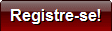

» UMA FAZENDA PARA O FUTURO
» Muito Além do Peso (2012)
» Quem se Importa (2012)
» Luto em Luta (2012)
» The Suicide Tourist (2007)
» There's no Tomorrow